AUX CITROEN C4 2021 Návod na použitie (in Slovak)
[x] Cancel search | Manufacturer: CITROEN, Model Year: 2021, Model line: C4, Model: CITROEN C4 2021Pages: 244, veľkosť PDF: 7.17 MB
Page 194 of 244
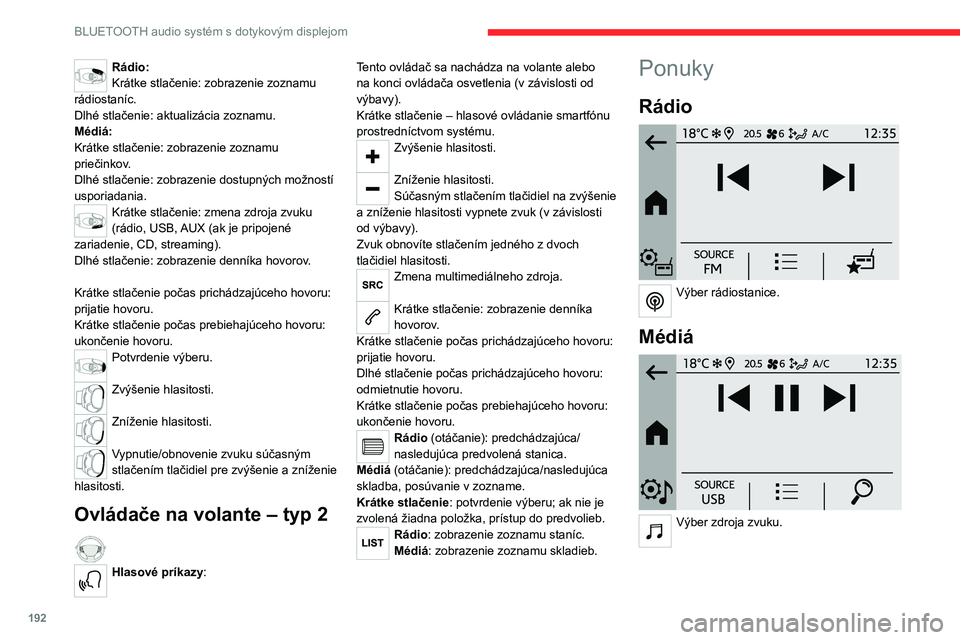
192
BLUETOOTH audio systém s dotykovým displejom
Telefón
Pripojte mobilný telefón cez rozhranie
Bluetooth®.
Riadenie
Aktivácia, deaktivácia, nastavenie určitých funkcií vozidla (v závislosti od výbavy/
verzie).
Rádio:
Krátke stlačenie: zobrazenie zoznamu
rádiostaníc.
Dlhé stlačenie: aktualizácia zoznamu.
Médiá:
Krátke stlačenie: zobrazenie zoznamu
priečinkov.
Dlhé stlačenie: zobrazenie dostupných možností
usporiadania.
Krátke stlačenie: zmena zdroja zvuku
(rádio, USB, AUX (ak je pripojené
zariadenie, CD, streaming).
Dlhé stlačenie: zobrazenie denníka hovorov.
Krátke stlačenie počas prichádzajúceho hovoru:
prijatie hovoru.
Krátke stlačenie počas prebiehajúceho hovoru:
ukončenie hovoru.
Potvrdenie výberu.
Zvýšenie hlasitosti.
Zníženie hlasitosti.
Vypnutie/obnovenie zvuku súčasným
stlačením tlačidiel pre zvýšenie a zníženie
hlasitosti.
Ovládače na volante – typ 2
Hlasové príkazy: Tento ovládač sa nachádza na volante alebo
na konci ovládača osvetlenia (v závislosti od
výbavy).
Krátke stlačenie – hlasové ovládanie smartfónu
prostredníctvom systému.
Zvýšenie hlasitosti.
Zníženie hlasitosti.
Súčasným stlačením tlačidiel na zvýšenie
a zníženie hlasitosti vypnete zvuk (v
závislosti
od výbavy).
Zvuk obnovíte stlačením jedného z dvoch
tlačidiel hlasitosti.
Zmena multimediálneho zdroja.
Krátke stlačenie: zobrazenie denníka
hovorov.
Krátke stlačenie počas prichádzajúceho hovoru:
prijatie hovoru.
Dlhé stlačenie počas prichádzajúceho hovoru:
odmietnutie hovoru.
Krátke stlačenie počas prebiehajúceho hovoru:
ukončenie hovoru.
Rádio (otáčanie): predchádzajúca/
nasledujúca predvolená stanica.
Médiá (otáčanie): predchádzajúca/nasledujúca
skladba, posúvanie v zozname.
Krátke stlačenie : potvrdenie výberu; ak nie je
zvolená žiadna položka, prístup do predvolieb.
Rádio: zobrazenie zoznamu staníc.
Médiá: zobrazenie zoznamu skladieb.
Ponuky
Rádio
Výber rádiostanice.
Médiá
Výber zdroja zvuku.
Page 196 of 244
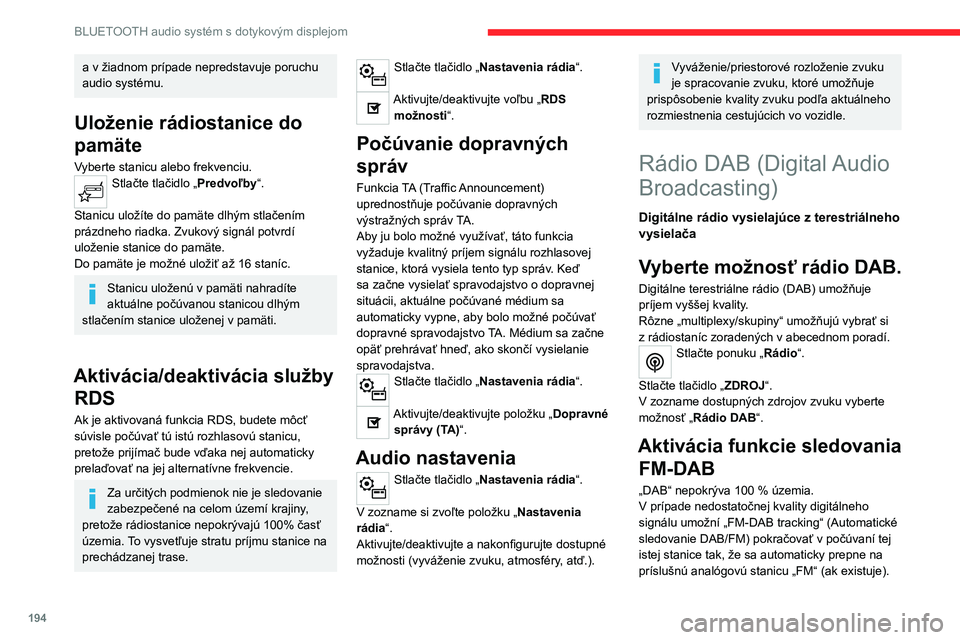
194
BLUETOOTH audio systém s dotykovým displejom
Stlačte tlačidlo „Nastavenia rádia“.
Aktivujte možnosť „DAB-FM“
Ak je aktivovaná funkcia „FM-DAB
tracking“ (Sledovanie FM/DAB), systém
sa prepne na analógové rádio FM s
niekoľkosekundovým časovým oneskorením
a niekedy pritom dôjde aj k zmene hlasitosti.
Po opätovnom dosiahnutí optimálnej kvality
digitálneho signálu systém automaticky
prepne späť na „DAB“.
Ak počúvaná stanica „DAB“ nie je dostupná v pásme„FM“ alebo ak nie je
aktivovaná funkcia „FM-DAB tracking“, zvuk
sa pri nedostatočnej kvalite digitálneho
signálu preruší.
Médiá
Výber zdroja
Stlačte ponuku „Médiá“.
Stlačte tlačidlo „ ZDROJ“.
Vyberte zdroj (USB, Bluetooth alebo AUX, v
závislosti od výbavy).
a v žiadnom prípade nepredstavuje poruchu
audio systému.
Uloženie rádiostanice do
pamäte
Vyberte stanicu alebo frekvenciu.Stlačte tlačidlo „Predvoľby“.
Stanicu uložíte do pamäte dlhým stlačením
prázdneho riadka. Zvukový signál potvrdí
uloženie stanice do pamäte.
Do pamäte je možné uložiť až 16 staníc.
Stanicu uloženú v pamäti nahradíte
aktuálne počúvanou stanicou dlhým
stlačením stanice uloženej v pamäti.
Aktivácia/deaktivácia služby RDS
Ak je aktivovaná funkcia RDS, budete môcť
súvisle počúvať tú istú rozhlasovú stanicu,
pretože prijímač bude vďaka nej automaticky
prelaďovať na jej alternatívne frekvencie.
Za určitých podmienok nie je sledovanie
zabezpečené na celom území krajiny,
pretože rádiostanice nepokrývajú 100% časť
územia. To vysvetľuje stratu príjmu stanice na
prechádzanej trase.
Stlačte tlačidlo „Nastavenia rádia “.
Aktivujte/deaktivujte voľbu „RDS
možnosti“.
Počúvanie dopravných
správ
Funkcia TA (Traffic Announcement)
uprednostňuje počúvanie dopravných
výstražných správ TA.
Aby ju bolo možné využívať, táto funkcia
vyžaduje kvalitný príjem signálu rozhlasovej
stanice, ktorá vysiela tento typ správ. Keď
sa začne vysielať spravodajstvo o dopravnej
situácii, aktuálne počúvané médium sa
automaticky vypne, aby bolo možné počúvať
dopravné spravodajstvo TA. Médium sa začne
opäť prehrávať hneď, ako skončí vysielanie
spravodajstva.
Stlačte tlačidlo „Nastavenia rádia “.
Aktivujte/deaktivujte položku „Dopravné
správy (TA)“.
Audio nastavenia
Stlačte tlačidlo „Nastavenia rádia “.
V zozname si zvoľte položku „Nastavenia
rádia“.
Aktivujte/deaktivujte a nakonfigurujte dostupné
možnosti (vyváženie zvuku, atmosféry, atď.).
Vyváženie/priestorové rozloženie zvuku
je spracovanie zvuku, ktoré umožňuje
prispôsobenie kvality zvuku podľa aktuálneho
rozmiestnenia cestujúcich vo vozidle.
Rádio DAB (Digital Audio
Broadcasting)
Digitálne rádio vysielajúce z terestriálneho
vysielača
Vyberte možnosť rádio DAB.
Digitálne terestriálne rádio (DAB) umožňuje
príjem vyššej kvality.
Rôzne „multiplexy/skupiny“ umožňujú vybrať si
z
rádiostaníc zoradených v abecednom poradí.
Stlačte ponuku „Rádio“.
Stlačte tlačidlo „ ZDROJ“.
V zozname dostupných zdrojov zvuku vyberte
možnosť „Rádio DAB“.
Aktivácia funkcie sledovania FM-DAB
„DAB“ nepokrýva 100 % územia.
V prípade nedostatočnej kvality digitálneho
signálu umožní „FM-DAB tracking“ (Automatické
sledovanie DAB/FM) pokračovať v počúvaní tej
istej stanice tak, že sa automaticky prepne na
príslušnú analógovú stanicu „FM“ (ak existuje).
Page 197 of 244
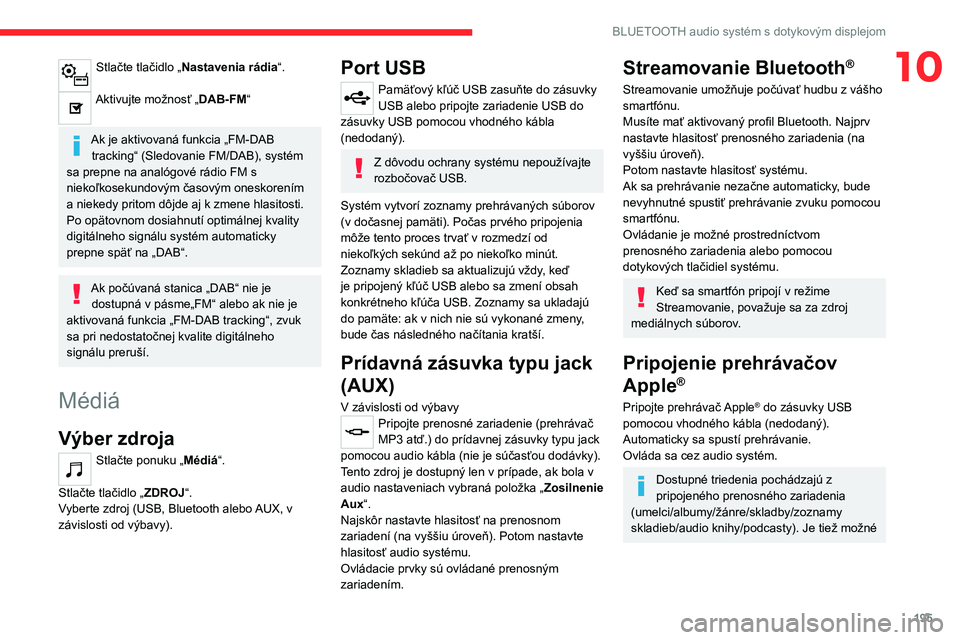
195
BLUETOOTH audio systém s dotykovým displejom
10Stlačte tlačidlo „Nastavenia rádia“.
Aktivujte možnosť „DAB-FM“
Ak je aktivovaná funkcia „FM-DAB
tracking“ (Sledovanie FM/DAB), systém
sa prepne na analógové rádio FM s
niekoľkosekundovým časovým oneskorením
a niekedy pritom dôjde aj k zmene hlasitosti.
Po opätovnom dosiahnutí optimálnej kvality
digitálneho signálu systém automaticky
prepne späť na „DAB“.
Ak počúvaná stanica „DAB“ nie je dostupná v pásme„FM“ alebo ak nie je
aktivovaná funkcia „FM-DAB tracking“, zvuk
sa pri nedostatočnej kvalite digitálneho
signálu preruší.
Médiá
Výber zdroja
Stlačte ponuku „Médiá“.
Stlačte tlačidlo „ ZDROJ“.
Vyberte zdroj (USB, Bluetooth alebo AUX, v
závislosti od výbavy).
Port USB
Pamäťový kľúč USB zasuňte do zásuvky
USB alebo pripojte zariadenie USB do
zásuvky USB pomocou vhodného kábla
(nedodaný).
Z dôvodu ochrany systému nepoužívajte
rozbočovač USB.
Systém vytvorí zoznamy prehrávaných súborov
(v dočasnej pamäti). Počas prvého pripojenia
môže tento proces trvať v rozmedzí od
niekoľkých sekúnd až po niekoľko minút.
Zoznamy skladieb sa aktualizujú vždy, keď
je pripojený kľúč USB alebo sa zmení obsah
konkrétneho kľúča USB. Zoznamy sa ukladajú
do pamäte: ak v nich nie sú vykonané zmeny,
bude čas následného načítania kratší.
Prídavná zásuvka typu jack
(AUX)
V závislosti od výbavyPripojte prenosné zariadenie (prehrávač
MP3 atď.) do prídavnej zásuvky typu jack
pomocou audio kábla (nie je súčasťou dodávky).
Tento zdroj je dostupný len v prípade, ak bola v
audio nastaveniach vybraná položka „Zosilnenie
Aux“.
Najskôr nastavte hlasitosť na prenosnom
zariadení (na vyššiu úroveň). Potom nastavte
hlasitosť audio systému.
Ovládacie prvky sú ovládané prenosným
zariadením.
Streamovanie Bluetooth®
Streamovanie umožňuje počúvať hudbu z vášho
smartfónu.
Musíte mať aktivovaný profil Bluetooth. Najprv
nastavte hlasitosť prenosného zariadenia (na
vyššiu úroveň).
Potom nastavte hlasitosť systému.
Ak sa prehrávanie nezačne automaticky, bude
nevyhnutné spustiť prehrávanie zvuku pomocou
smartfónu.
Ovládanie je možné prostredníctvom
prenosného zariadenia alebo pomocou
dotykových tlačidiel systému.
Keď sa smartfón pripojí v režime
Streamovanie, považuje sa za zdroj
mediálnych súborov.
Pripojenie prehrávačov
Apple
®
Pripojte prehrávač Apple® do zásuvky USB
pomocou vhodného kábla (nedodaný).
Automaticky sa spustí prehrávanie.
Ovláda sa cez audio systém.
Dostupné triedenia pochádzajú z
pripojeného prenosného zariadenia
(umelci/albumy/žánre/skladby/zoznamy
skladieb/audio knihy/podcasty). Je tiež možné
Page 220 of 244
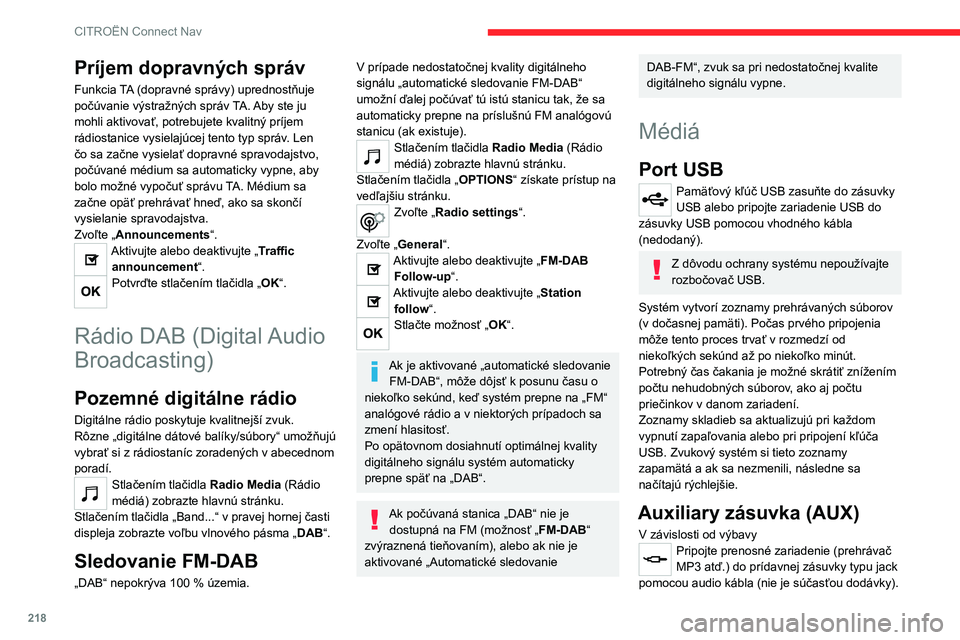
218
CITROËN Connect Nav
Tento zdroj je dostupný len v prípade, ak bola v
audio nastaveniach vybraná položka „Auxiliary
input“.
Najskôr nastavte hlasitosť na prenosnom
zariadení (na vyššiu úroveň). Potom nastavte
hlasitosť audio systému.
Ovládacie prvky sú ovládané prenosným
zariadením.
Výber zdroja
Stlačením tlačidla Radio Media (Rádio
médiá) zobrazte hlavnú stránku.
Zvoľte „ SOURCES“.
Výber zdroja.
Sledovanie videa
V závislosti od výbavy, verzie alebo krajiny.
Vložte kľúč USB do portu USB.
Ovládacie prvky na ovládanie videa sú
dostupné iba na dotykovom displeji.
Stlačením tlačidla Radio Media (Rádio
médiá) zobrazte hlavnú stránku.
Zvoľte „ SOURCES“.
Zvoľte Video a spustite video.
Pri vyberaní pamäťového kľúča USB
najskôr stlačením tlačidla pozastavenia
vypnite video, a potom vyberte pamäťový kľúč.
Systém dokáže prehrávať video súbory vo
formátoch MPEG-4 Part 2, MPEG-2, MPEG-1,
H.264, H.263, VP8, WMV a RealVideo.
Príjem dopravných správ
Funkcia TA (dopravné správy) uprednostňuje
počúvanie výstražných správ TA. Aby ste ju
mohli aktivovať, potrebujete kvalitný príjem
rádiostanice vysielajúcej tento typ správ. Len
čo sa začne vysielať dopravné spravodajstvo,
počúvané médium sa automaticky vypne, aby
bolo možné vypočuť správu TA. Médium sa
začne opäť prehrávať hneď, ako sa skončí
vysielanie spravodajstva.
Zvoľte „ Announcements“.
Aktivujte alebo deaktivujte „Traffic
announcement“.
Potvrďte stlačením tlačidla „OK“.
Rádio DAB (Digital Audio
Broadcasting)
Pozemné digitálne rádio
Digitálne rádio poskytuje kvalitnejší zvuk.
Rôzne „digitálne dátové balíky/súbory“ umožňujú
vybrať si z
rádiostaníc zoradených v abecednom
poradí.
Stlačením tlačidla Radio Media (Rádio
médiá) zobrazte hlavnú stránku.
Stlačením tlačidla „Band...“ v
pravej hornej časti
displeja zobrazte voľbu vlnového pásma „ DAB“.
Sledovanie FM-DAB
„DAB“ nepokrýva 100 % územia.
V prípade nedostatočnej kvality digitálneho
signálu „automatické sledovanie FM-DAB“
umožní ďalej počúvať tú istú stanicu tak, že sa
automaticky prepne na príslušnú FM analógovú
stanicu (ak existuje).
Stlačením tlačidla Radio Media (Rádio
médiá) zobrazte hlavnú stránku.
Stlačením tlačidla „ OPTIONS“ získate prístup na
vedľajšiu stránku.
Zvoľte „ Radio settings“.
Zvoľte „ General“.
Aktivujte alebo deaktivujte „FM-DAB
Follow-up “.
Aktivujte alebo deaktivujte „Station
follow “.
Stlačte možnosť „OK“.
Ak je aktivované „automatické sledovanie
FM-DAB“, môže dôjsť k posunu času o
niekoľko sekúnd, keď systém prepne na „FM“
analógové rádio a v niektorých prípadoch sa
zmení hlasitosť.
Po opätovnom dosiahnutí optimálnej kvality
digitálneho signálu systém automaticky
prepne späť na „DAB“.
Ak počúvaná stanica „DAB“ nie je dostupná na FM (možnosť „ FM-DAB“
zvýraznená tieňovaním), alebo ak nie je
aktivované „Automatické sledovanie
DAB-FM“, zvuk sa pri nedostatočnej kvalite
digitálneho signálu vypne.
Médiá
Port USB
Pamäťový kľúč USB zasuňte do zásuvky
USB alebo pripojte zariadenie USB do
zásuvky USB pomocou vhodného kábla
(nedodaný).
Z dôvodu ochrany systému nepoužívajte
rozbočovač USB.
Systém vytvorí zoznamy prehrávaných súborov
(v dočasnej pamäti). Počas prvého pripojenia
môže tento proces trvať v rozmedzí od
niekoľkých sekúnd až po niekoľko minút.
Potrebný čas čakania je možné skrátiť znížením
počtu nehudobných súborov, ako aj počtu
priečinkov v danom zariadení.
Zoznamy skladieb sa aktualizujú pri každom
vypnutí zapaľovania alebo pri pripojení kľúča
USB. Zvukový systém si tieto zoznamy
zapamätá a ak sa nezmenili, následne sa
načítajú rýchlejšie.
Auxiliary zásuvka (AUX)
V závislosti od výbavyPripojte prenosné zariadenie (prehrávač
MP3 atď.) do prídavnej zásuvky typu jack
pomocou audio kábla (nie je súčasťou dodávky).
Page 221 of 244
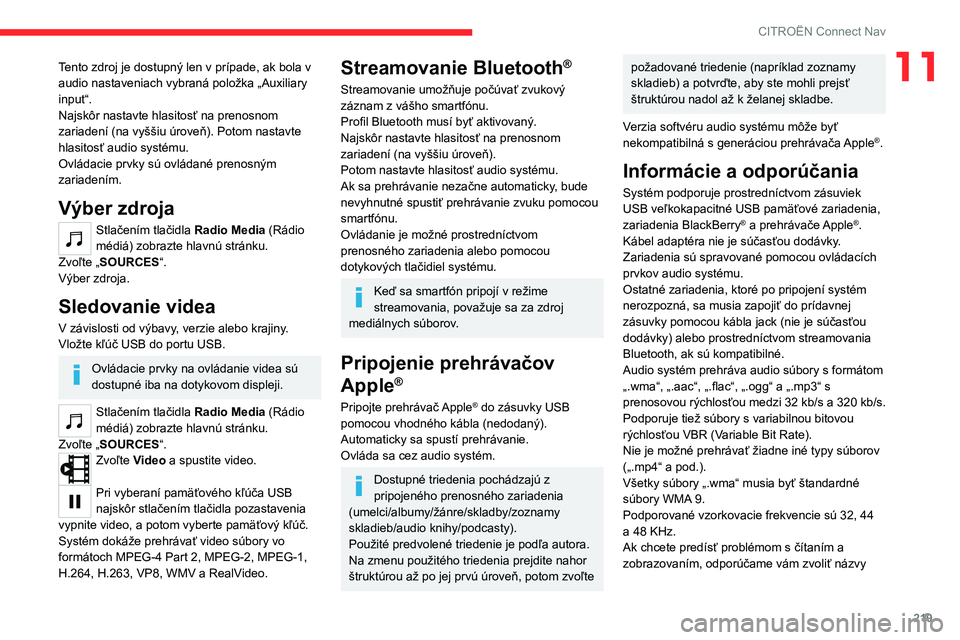
219
CITROËN Connect Nav
11Tento zdroj je dostupný len v prípade, ak bola v
audio nastaveniach vybraná položka „Auxiliary
input“.
Najskôr nastavte hlasitosť na prenosnom
zariadení (na vyššiu úroveň). Potom nastavte
hlasitosť audio systému.
Ovládacie prvky sú ovládané prenosným
zariadením.
Výber zdroja
Stlačením tlačidla Radio Media (Rádio
médiá) zobrazte hlavnú stránku.
Zvoľte „ SOURCES“.
Výber zdroja.
Sledovanie videa
V závislosti od výbavy, verzie alebo krajiny.
Vložte kľúč USB do portu USB.
Ovládacie prvky na ovládanie videa sú
dostupné iba na dotykovom displeji.
Stlačením tlačidla Radio Media (Rádio
médiá) zobrazte hlavnú stránku.
Zvoľte „ SOURCES“.
Zvoľte Video a spustite video.
Pri vyberaní pamäťového kľúča USB
najskôr stlačením tlačidla pozastavenia
vypnite video, a potom vyberte pamäťový kľúč.
Systém dokáže prehrávať video súbory vo
formátoch MPEG-4 Part 2, MPEG-2, MPEG-1,
H.264, H.263, VP8, WMV a RealVideo.
Streamovanie Bluetooth®
Streamovanie umožňuje počúvať zvukový
záznam z vášho smartfónu.
Profil Bluetooth musí byť aktivovaný.
Najskôr nastavte hlasitosť na prenosnom
zariadení (na vyššiu úroveň).
Potom nastavte hlasitosť audio systému.
Ak sa prehrávanie nezačne automaticky, bude
nevyhnutné spustiť prehrávanie zvuku pomocou
smartfónu.
Ovládanie je možné prostredníctvom
prenosného zariadenia alebo pomocou
dotykových tlačidiel systému.
Keď sa smartfón pripojí v režime
streamovania, považuje sa za zdroj
mediálnych súborov.
Pripojenie prehrávačov
Apple
®
Pripojte prehrávač Apple® do zásuvky USB
pomocou vhodného kábla (nedodaný).
Automaticky sa spustí prehrávanie.
Ovláda sa cez audio systém.
Dostupné triedenia pochádzajú z
pripojeného prenosného zariadenia
(umelci/albumy/žánre/skladby/zoznamy
skladieb/audio knihy/podcasty).
Použité predvolené triedenie je podľa autora.
Na zmenu použitého triedenia prejdite nahor
štruktúrou až po jej prvú úroveň, potom zvoľte
požadované triedenie (napríklad zoznamy
skladieb) a potvrďte, aby ste mohli prejsť
štruktúrou nadol až k
želanej skladbe.
Verzia softvéru audio systému môže byť
nekompatibilná s generáciou prehrávača Apple
®.
Informácie a odporúčania
Systém podporuje prostredníctvom zásuviek
USB veľkokapacitné USB pamäťové zariadenia,
zariadenia BlackBerry
® a prehrávače Apple®.
Kábel adaptéra nie je súčasťou dodávky.
Zariadenia sú spravované pomocou ovládacích
prvkov audio systému.
Ostatné zariadenia, ktoré po pripojení systém
nerozpozná, sa musia zapojiť do prídavnej
zásuvky pomocou kábla jack (nie je súčasťou
dodávky) alebo prostredníctvom streamovania
Bluetooth, ak sú kompatibilné.
Audio systém prehráva audio súbory s formátom
„.wma“, „.aac“, „.flac“, „.ogg“ a „.mp3“ s
prenosovou rýchlosťou medzi 32
kb/s
a 320
kb/s.
Podporuje tiež súbory s variabilnou bitovou
rýchlosťou VBR (V
ariable Bit Rate).
Nie je možné prehrávať žiadne iné typy súborov
(„.mp4“ a pod.).
Všetky súbory „.wma“ musia byť štandardné
súbory WMA 9.
Podporované vzorkovacie frekvencie sú 32, 44
a
48
KHz.
Ak chcete predísť problémom s čítaním a
zobrazovaním, odporúčame vám zvoliť názvy
Page 224 of 244
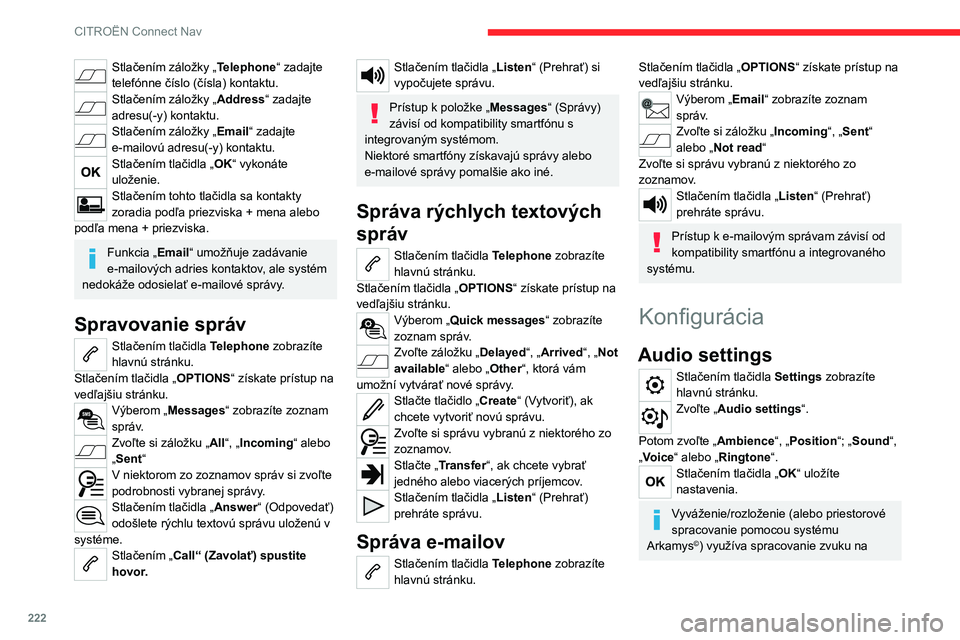
222
CITROËN Connect Nav
úpravu kvality zvuku podľa počtu cestujúcich
vo vozidle.
Dostupné je len v konfigurácii predných a
zadných reproduktorov.
Nastavenie Ambience (výber zo 6
zvukových prostredí) a nastavenia zvuku
Bass , Medium a Treble sú pre každý zdroj
zvuku odlišné a nezávislé.
Aktivujte alebo deaktivujte „ Loudness“.
Nastavenia „ Position“ (All passengers, Driver
a Front only) sú spoločné pre všetky zdroje.
Aktivujte alebo deaktivujte „ Touch tones“,
„Volume linked to speed “ a „Auxiliary
input “.
Zvuk na palube: Arkamys Sound
Staging© optimalizuje rozloženie zvuku v
priestore pre cestujúcich.
Nastavenie profilov
Stlačením tlačidla Settings zobrazíte
hlavnú stránku.
Stlačením tlačidla „ OPTIONS“ získate prístup na
vedľajšiu stránku.
Zvoľte „ Setting of the profiles“.
Zvoľte „ Profile 1“, „Profile 2“, „Profile 3“ alebo
„Common profile“.
Stlačte toto tlačidlo a zadajte názov
profilu pomocou virtuálnej klávesnice.
Stlačením záložky „Telephone“ zadajte
telefónne číslo (čísla) kontaktu.
Stlačením záložky „Address“ zadajte
adresu(-y) kontaktu.
Stlačením záložky „Email“ zadajte
e-mailovú adresu(-y) kontaktu.
Stlačením tlačidla „OK“ vykonáte
uloženie.
Stlačením tohto tlačidla sa kontakty
zoradia podľa priezviska + mena alebo
podľa mena + priezviska.
Funkcia „Email“ umožňuje zadávanie
e-mailových adries kontaktov, ale systém
nedokáže odosielať e-mailové správy.
Spravovanie správ
Stlačením tlačidla Telephone zobrazíte
hlavnú stránku.
Stlačením tlačidla „ OPTIONS“ získate prístup na
vedľajšiu stránku.
Výberom „Messages “ zobrazíte zoznam
správ.
Zvoľte si záložku „All“, „Incoming “ alebo
„Sent“
V niektorom zo zoznamov správ si zvoľte
podrobnosti vybranej správy.
Stlačením tlačidla „Answer“ (Odpovedať)
odošlete rýchlu textovú správu uloženú v
systéme.
Stlačením „Call“ (Zavolať) spustite
hovor.
Stlačením tlačidla „Listen“ (Prehrať) si
vypočujete správu.
Prístup k položke „Messages “ (Správy)
závisí od kompatibility smartfónu s
integrovaným systémom.
Niektoré smartfóny získavajú správy alebo
e-mailové správy pomalšie ako iné.
Správa rýchlych textových
správ
Stlačením tlačidla Telephone zobrazíte
hlavnú stránku.
Stlačením tlačidla „ OPTIONS“ získate prístup na
vedľajšiu stránku.
Výberom „Quick messages “ zobrazíte
zoznam správ.
Zvoľte záložku „Delayed“, „Arrived“, „Not
available“ alebo „Other“, ktorá vám
umožní vytvárať nové správy.
Stlačte tlačidlo „Create “ (Vytvoriť), ak
chcete vytvoriť novú správu.
Zvoľte si správu vybranú z niektorého zo
zoznamov.
Stlačte „Transfer“, ak chcete vybrať
jedného alebo viacerých príjemcov.
Stlačením tlačidla „Listen“ (Prehrať)
prehráte správu.
Správa e-mailov
Stlačením tlačidla Telephone zobrazíte
hlavnú stránku.
Stlačením tlačidla „ OPTIONS“ získate prístup na
vedľajšiu stránku.
Výberom „Email“ zobrazíte zoznam
správ.
Zvoľte si záložku „Incoming “, „Sent“
alebo „ Not read“
Zvoľte si správu vybranú z niektorého zo
zoznamov.
Stlačením tlačidla „Listen“ (Prehrať)
prehráte správu.
Prístup k e-mailovým správam závisí od
kompatibility smartfónu a integrovaného
systému.
Konfigurácia
Audio settings
Stlačením tlačidla Settings zobrazíte
hlavnú stránku.
Zvoľte „ Audio settings“.
Potom zvoľte „ Ambience“, „Position “; „Sound“,
„Voice“ alebo „Ringtone“.
Stlačením tlačidla „OK“ uložíte
nastavenia.
Vyváženie/rozloženie (alebo priestorové
spracovanie pomocou systému
Arkamys
©) využíva spracovanie zvuku na
Page 225 of 244
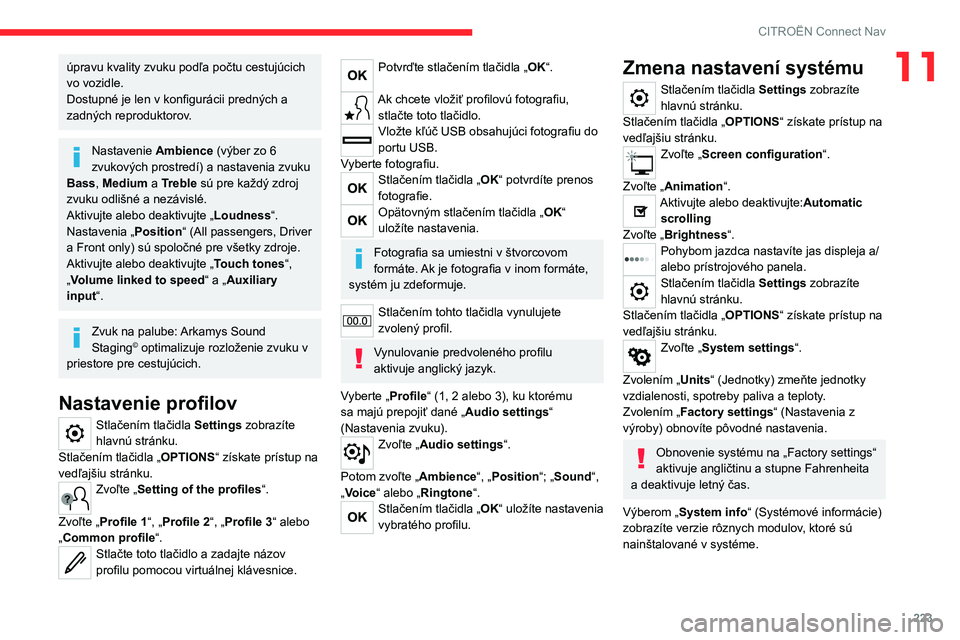
223
CITROËN Connect Nav
11úpravu kvality zvuku podľa počtu cestujúcich
vo vozidle.
Dostupné je len v konfigurácii predných a
zadných reproduktorov.
Nastavenie Ambience (výber zo 6
zvukových prostredí) a nastavenia zvuku
Bass , Medium a Treble sú pre každý zdroj
zvuku odlišné a nezávislé.
Aktivujte alebo deaktivujte „ Loudness“.
Nastavenia „ Position“ (All passengers, Driver
a Front only) sú spoločné pre všetky zdroje.
Aktivujte alebo deaktivujte „ Touch tones“,
„Volume linked to speed “ a „Auxiliary
input “.
Zvuk na palube: Arkamys Sound
Staging© optimalizuje rozloženie zvuku v
priestore pre cestujúcich.
Nastavenie profilov
Stlačením tlačidla Settings zobrazíte
hlavnú stránku.
Stlačením tlačidla „ OPTIONS“ získate prístup na
vedľajšiu stránku.
Zvoľte „ Setting of the profiles“.
Zvoľte „ Profile 1“, „Profile 2“, „Profile 3“ alebo
„Common profile“.
Stlačte toto tlačidlo a zadajte názov
profilu pomocou virtuálnej klávesnice.
Potvrďte stlačením tlačidla „OK“.
Ak chcete vložiť profilovú fotografiu, stlačte toto tlačidlo.
Vložte kľúč USB obsahujúci fotografiu do
portu USB.
Vyberte fotografiu.
Stlačením tlačidla „OK“ potvrdíte prenos
fotografie.
Opätovným stlačením tlačidla „OK“
uložíte nastavenia.
Fotografia sa umiestni v štvorcovom
formáte. Ak je fotografia v inom formáte,
systém ju zdeformuje.
Stlačením tohto tlačidla vynulujete
zvolený profil.
Vynulovanie predvoleného profilu
aktivuje anglický jazyk.
Vyberte „Profile“ (1, 2 alebo 3), ku ktorému
sa majú prepojiť dané „ Audio settings“
(Nastavenia zvuku).
Zvoľte „ Audio settings“.
Potom zvoľte „ Ambience“, „Position “; „Sound“,
„Voice“ alebo „Ringtone“.
Stlačením tlačidla „OK“ uložíte nastavenia
vybratého profilu.
Zmena nastavení systému
Stlačením tlačidla Settings zobrazíte
hlavnú stránku.
Stlačením tlačidla „ OPTIONS“ získate prístup na
vedľajšiu stránku.
Zvoľte „ Screen configuration“.
Zvoľte „ Animation“.
Aktivujte alebo deaktivujte:Automatic
scrolling
Zvoľte „ Brightness“.
Pohybom jazdca nastavíte jas displeja a/
alebo prístrojového panela.
Stlačením tlačidla Settings zobrazíte
hlavnú stránku.
Stlačením tlačidla „ OPTIONS“ získate prístup na
vedľajšiu stránku.
Zvoľte „ System settings“.
Zvolením „Units“ (Jednotky) zmeňte jednotky
vzdialenosti, spotreby paliva a teploty.
Zvolením „Factory settings“ (Nastavenia z
výroby) obnovíte pôvodné nastavenia.
Obnovenie systému na „Factory settings“
aktivuje angličtinu a stupne Fahrenheita
a deaktivuje letný čas.
Výberom „System info“ (Systémové informácie)
zobrazíte verzie rôznych modulov, ktoré sú
nainštalované v systéme.